- 業務効率化
【Excel活用術】計算結果に小数点端数が出た時の切り上げ切り捨て数式の作り方【第20回】
2018.06.20
著者:上田 朋子

今回は、計算結果の切り上げ、切り捨てなど、端数を丸めるテクニックです。
下の表の例では、現行価格に7%上乗せして新価格を試算したところ、小数点以下の端数が出てしまっています。本当は小数点以下の端数を切り上げて、新価格を算出したいのですけどね。
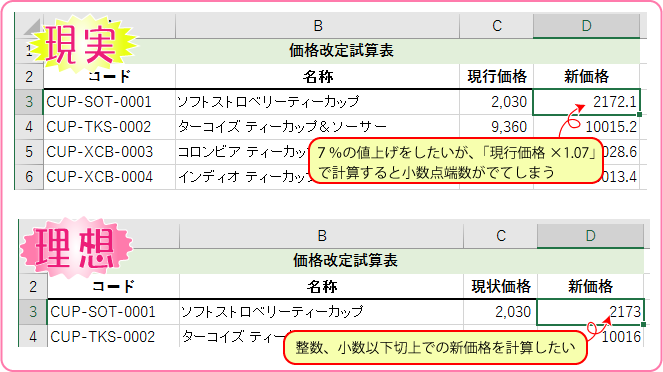
こんなときの出番が、端数を丸める関数です。
今回は切り上げで計算したいので、計算式にROUNDUP(ラウンドアップ)という関数を追加して式を修正します。切り捨てだったらROUNDDOWN(ラウンドダウン)、四捨五入はROUND(ラウンド)を使います。
使い方は全くおなじ。《端数の丸めはラウンド、切り上げはアップ、切り捨てはダウンを追加》と覚えます。コツを覚えれば、関数は簡単。
<その他のExcel活用術記事は【こちら】から>
目次
早速はじめましょう
新価格を表示したいD3には、現行価格C3に1.07を掛けた値を算出する計算式「=C3*1.07」が作成済みです。
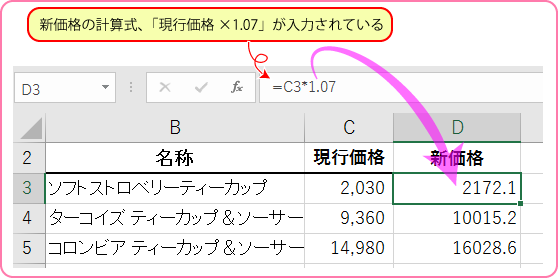
1. 作成済みの計算式を修正するので、計算式の入っているセル(ここではD3)をダブルクリックやF2で編集できる状態にして、カーソルを「=」の後ろに移動します。
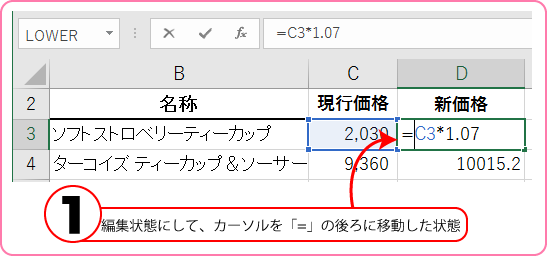
2. 計算式に切り上げの関数ROUNDUP追加するので、具体的には、半角英数字で「ro」と入力します(「ro」は半角であれば大文字の「RO」でもOK)。
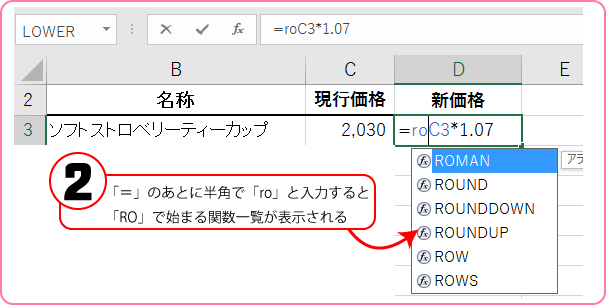
※ROを入力すると、ROから始まる関数一覧が表示されます。
3. 関数一覧からROUNDUP関数をダブルクリックして関数を指定します。
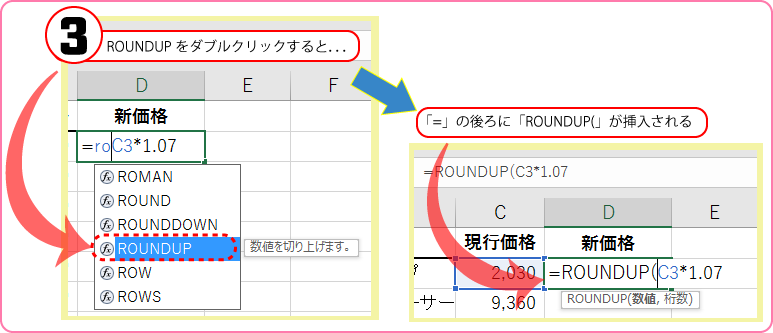
4. 数式の末尾にカーソルを移動します。
5. 半角で「,0(ゼロ)」を追加し、Enterで確定。これで数式は完成です。
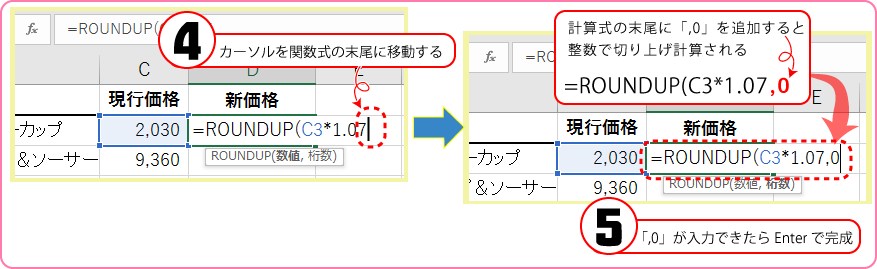
※関数末尾の「)」はEnterで自動的に付加されます。
《補足:数式の後ろに追加する「,0(ゼロ)」の説明》
ROUND系の関数では、切り捨てや切り上げを数値のどの桁で行うのかを指定する必要があります。小数部分がいらない場合は「0(ゼロ)」、小数1桁が必要ならば「1」、2桁ならば「2」を、「,(カンマ)」に続けて入力します。
今回の関数式は、小数点以下を切り上げるので「=ROUNDUP(C3*1.07,0)」です。
小数点第1位まで計算するなら「=ROUNDUP(C3*1.07,1)」となります。
ところで、10円単位で切り上げしたいというときにはどうしましょう?
答えは「「=ROUNDUP(C3*1.07,-1)」。
100円単位なら「,-2」、1000円なら「,-3」です。
<その他のExcel活用術記事は【こちら】から>

この記事の著者
上田 朋子(うえだ ともこ)
株式会社システムプラザソフィア代表取締役。マイクロソフト認定トレーナーとして、マイクロソフト オフィス スペシャリスト(MOS)取得講座の講師実績多数。また職業訓練校として、パソコン初心者をたった3カ月でMOS取得まで導く分かりやすい指導方法にも定評がある。弥生認定マスターインストラクター。静岡県は清水に生を受けて50有余年、清水っ子の血が騒ぐ港祭が生き甲斐。知らない土地に出掛けたら、その土地の味噌・醤油を買うのが幸せ。
資金調達ナビ
弥報Onlineでは「読者の声」を募集しています!
弥報Online編集部では、皆さまにより役立つ情報をお届けしたいという想いから「読者の声」を募集しております。
「こんな記事が読みたい!」「もっと役立つ情報がほしい!」など、ご意見・ご感想をお聞かせください。
皆さまからのご意見・ご感想は今後、弥報Onlineの改善や記事作りの参考にさせていただきますので、ご協力をよろしくお願いいたします。
弥生のYouTubeで会計や経営、起業が学べる!
関連記事
事業支援サービス
弥生が提供する「経営の困った」を解決するサービスです。

















